I går i guiden Hvad skal jeg gøre efter installation af Linux Mint 18 "Sarah", Jeg lærte dem, hvordan man tilpasser deres skrivebord. Noget, som jeg ikke lægger i guiden, er, hvordan man ændrer vores Login Screen (skærmen hvor vi indtaster vores adgangskode for at logge ind) til en pænere. Personligt bruger jeg temaet for at matche min tilpasning Rund.
Hvad er rund?
Er en startskærm (Login-skærm), designet specielt til Linux Mint (selvom det skal fungere på enhver distro), til Koen Hendrik, som er bygget ved hjælp af HTML, jQuery, CSS3 (til alle animationer) og MDM som skærmhåndtering.
Tiene soporte para múltiples idiomas, múltiples sesiones y múltiples usuarios. También posee implementada funciones del sistema como apagar o reiniciar.
En el centro de la pantalla se ubica las imágenes de los usuarios, cuando se hace clic en un usuario, este se desliza a la izquierda revelando un cajón para introducir la contraseña. Si el usuario no tiene contraseña asociada se ingresa automáticamente.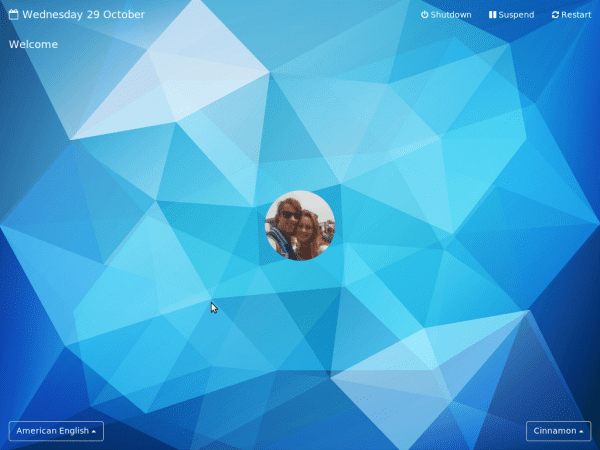
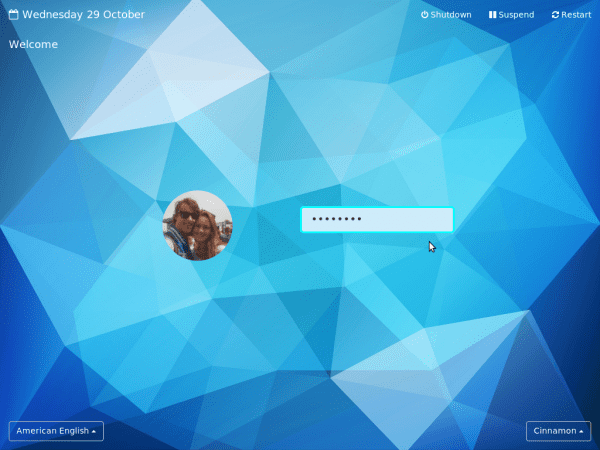
Runde funktioner
En este Login Screen se destacan las siguientes características:
- Iniciar sesión con o sin contraseña.
- Foto de perfil del usuario.
- Cambio de sesión.
- Cambiar idioma
- Apagar / suspender / reiniciar
- Muestra fecha y hora.
- Muestra mensajes de error
Sådan installeres Runde
For at installere Round skal du følge følgende trin, dette kan variere afhængigt af din distribution, disse blev testet på Linux Mint 18:
Vi indstiller MDM som standard
$ sudo dpkg-reconfigure mdm
Vi kloner runde i MDM-temakataloget:
$ sudo git clone https://github.com/koenhendriks/mdm-login.git \ /usr/share/mdm/html-themes/Round
Vi åbner præferencepanelet og vælger temaet Rundt fra HTML-listen:
$ sudo mdmsetup
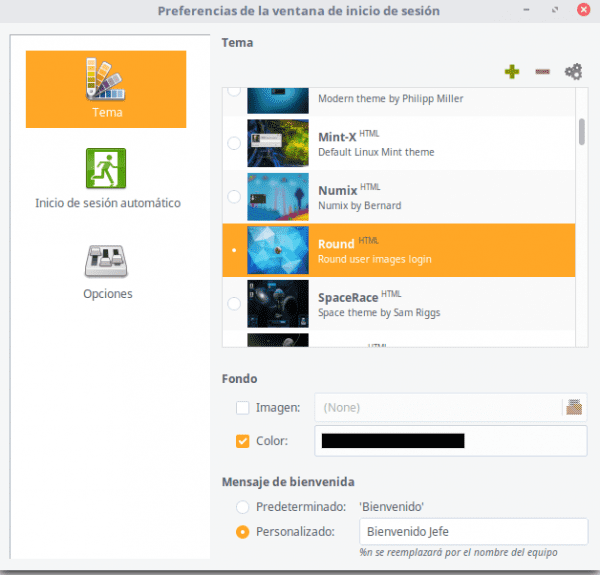
skærmbillede til konfigurationslogin
Og klar, vi har vores personlige startskærm, skal det bemærkes, at det er vigtigt, at brugeren har et tilknyttet billede, for dette gå til Systemindstillinger -> Administration -> Brugere og grupper.
På samme måde hvis de brugte vores guide Hvad skal jeg gøre efter installation af Linux Mint 18 "Sarah", et af scriptsne installerer nogle Login-skærme, som du kan prøve og bruge.
PS: Fotos af loginskærmen er fra skaberen af temaet (jeg har haft problemer med at fange skærmlåsen), da capture-scriptet af en eller anden grund ikke genkender skærmen.
Når jeg lægger kommandoen «sudo git clone https://github.com/koenhendriks/mdm-login.git \ / usr / share / mdm / html-themes / Round »sætter for mange argumenter og gør mig ikke noget. (lær mig bare hjælp af git-kommandoen)
Det samme skete med mig. Jeg tror, at alt ved at fjerne \ efter repo url fungerer fint:
sudo git klon https://github.com/koenhendriks/mdm-login.git / usr / del / mdm / html-temaer / RoundD